NAS atau Network Attached Storage adalah perangkat penyimpanan data yang terhubung ke jaringan yang dapat diakses oleh beberapa pengguna sekaligus. Saat ini, banyak sekali orang yang menggunakan NAS untuk keperluan personal maupun bisnis. Pada artikel ini, kita akan membahas cara membuat NAS Storage Server di Windows Server 2019.
 Cara Membuat NAS Storage Server Di Windows Server 2019
Cara Membuat NAS Storage Server Di Windows Server 2019
Untuk membuat NAS Storage Server di Windows Server 2019, berikut langkah-langkahnya:
- Install Windows Server 2019 di PC atau server yang akan digunakan sebagai NAS Storage Server.
- Set up network dan pastikan server sudah terhubung dengan internet.
- Install fitur Storage Services melalui server manager.
- Buka Server Manager dan klik Add Roles and Features.
- Pada halaman Before you begin, klik Next.
- Pada halaman Select installation type, pilih Role-based or feature-based installation dan klik Next.
- Pada halaman Select destination server, pilih server yang akan diinstal fitur nya. Klik Next.
- Pada halaman Select server roles, pilih File and Storage Services. Klik Next.
- Pada halaman Select features, klik Next.
- Pada halaman File and Storage Services, pilih File and iSCSI Services.
- Klik Next dan lakukan instalasi.
Setelah fitur Storage Services terinstal, maka NAS Storage Server sudah siap digunakan. Namun, kita perlu melakukan konfigurasi terlebih dahulu.
 Konfigurasi NAS Storage Server
Konfigurasi NAS Storage Server
Berikut adalah langkah-langkah konfigurasi untuk membuat NAS Storage Server di Windows Server 2019:
- Pada Server Manager, klik File and Storage Services.
- Pilih Shares di sidebar.
- Klik Tasks dan pilih New Share.
- Pilih Custom dan klik Next.
- Pilih folder penyimpanan (misalnya D:\FileShare) dan klik Next.
- Atur nama untuk share dan deskripsi. Klik Next.
- Pilih iSCSI target dan klik Next.
- Pilih Everyone untuk permission. Klik Next dan Create.
Setelah membuat share folder, kita perlu membuat user untuk login ke dalam NAS Storage Server. Berikut cara membuat user:
- Buka Server Manager dan pilih Local Users and Groups.
- Klik Users dan pilih Create a new user in the Action sidebar.
- Masukkan username dan password. Klik Create.
- Klik kanan pada user yang baru dibuat dan pilih Properties.
- Pada tab Profile, atur Home folder ke share folder yang sudah kita buat sebelumnya.
- Klik OK.
Selanjutnya, kita perlu mengatur permission untuk user yang sudah dibuat. Berikut langkah-langkahnya:
- Buka properti share folder yang sudah kita buat sebelumnya.
- Pilih tab Sharing dan klik Advanced Sharing.
- Pada halaman Advanced Sharing, centang Share this folder.
- Klik Permissions dan tambahkan user yang sudah kita buat sebelumnya.
- Beri permission Full Control dan klik OK.
Setelah semua langkah di atas selesai, maka NAS Storage Server sudah bisa digunakan dan diakses oleh user yang sudah dibuat.
 FAQ
FAQ
1. Apa bedanya NAS dan Server?
NAS atau Network Attached Storage adalah sebuah perangkat penyimpanan yang terhubung ke jaringan yang dapat diakses oleh beberapa pengguna sekaligus. Sedangkan server adalah sebuah komputer yang dapat memberikan layanan atau resource kepada komputer lain di jaringan.
Perbedaan utama antara NAS dan server adalah bahwa NAS memiliki fungsi utama sebagai penyimpanan data yang dapat diakses oleh beberapa pengguna sekaligus, sedangkan server memiliki banyak fungsi seperti sebagai database server, web server, dan file server.
2. Apa keuntungan menggunakan NAS?
Berikut adalah beberapa keuntungan menggunakan NAS:
- Media penyimpanan data yang terpusat sehingga mudah diakses dan dibagikan oleh beberapa pengguna sekaligus.
- Mudah diinstal dan dikonfigurasi, bahkan untuk pengguna awam.
- Memiliki kapasitas penyimpanan yang besar.
- Mendukung berbagai protokol jaringan seperti SMB, NFS, FTP, dan lain-lain.
- Lebih hemat energi dan biaya daripada menggunakan server.
 Video Tutorial
Video Tutorial
Demikian cara membuat NAS Storage Server di Windows Server 2019 beserta konfigurasinya. Semoga artikel ini dapat membantu anda dalam membuat NAS untuk keperluan personal atau bisnis.
 Cara Membuat NAS Storage Server Di Windows Server 2019
Cara Membuat NAS Storage Server Di Windows Server 2019 Konfigurasi NAS Storage Server
Konfigurasi NAS Storage Server FAQ
FAQ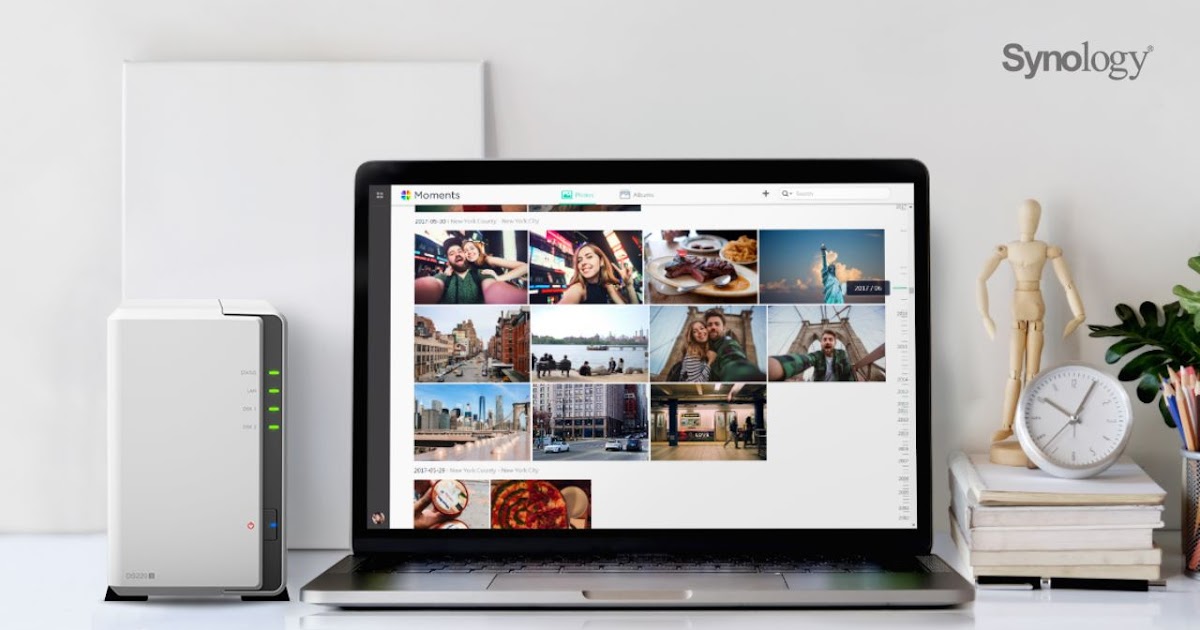 Video Tutorial
Video Tutorial